现在已经有很多远程控制服务器的第三方软件平台,比如FinalShell,MobaXterm等,半可视化界面,使用起来非常方便和友好,两个系统之间传输文件直接拖就行,当然也可以使用命令方式在两个系统之间相互传递。
目录
命令方式传输文件优点
- 自动化和脚本化 命令方式可以通过脚本批量传输文件,实现自动化文件交换。而图形方式需要重复手动操作。
- 高效 命令方式往往调用底层系统函数,减少不必要的接口和转换,可以实现很高的数据传输速度。
- 安全 命令方式传输可以集成安全机制如密钥认证,避免文件被非法访问。
- 灵活 命令行可以进行各种定制化传输,如只传输更新文件、带宽限制等,更灵活。
- 轻量 命令行文件传输只需要一个终端,不需要安装和调用图形界面,更轻量级。
- 可控 命令行可以实时显示文件传输进度、速度等信息,也可以方便地暂停、取消。
- 独立操作 命令行文件的发送和接收可以完全独立进行操作,无需用户交互就可以自动传输。
从Windows传输到Linux
安装OpenSSH客户端
从Windows复制到Linux,需要OpenSSH客户端这个插件,安装该插件的具体方法见下(本人的本地操作系统为Win11):
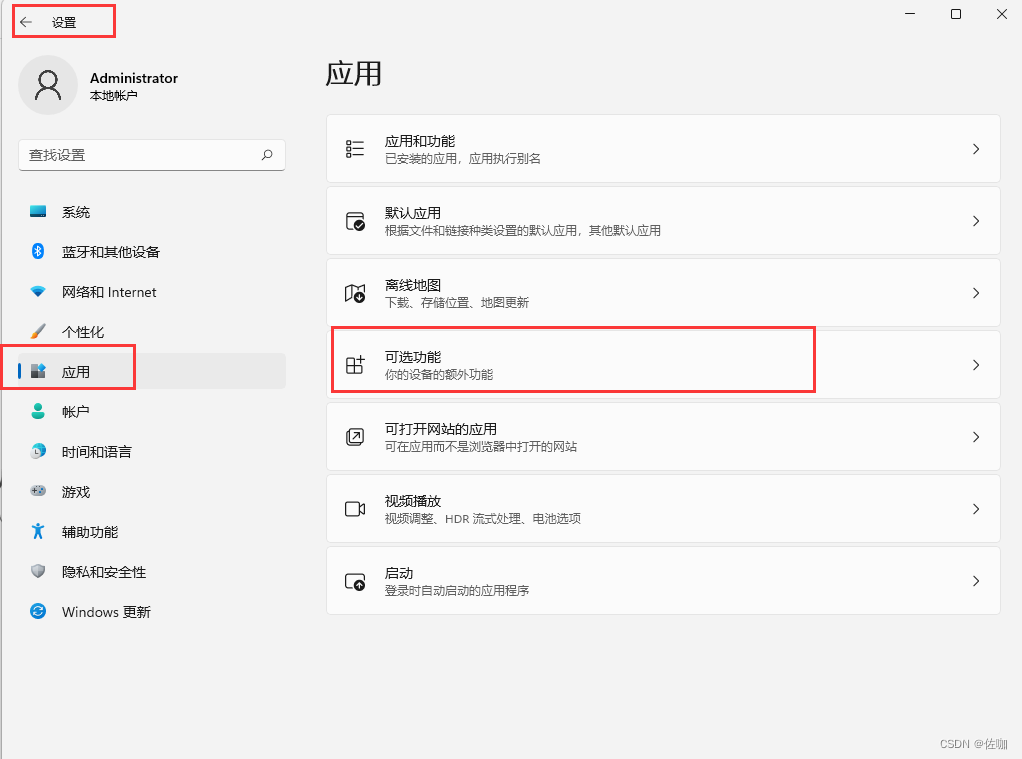
在搜索框内输入OpenSSH查看是否安装,没有的话点击安装即可:
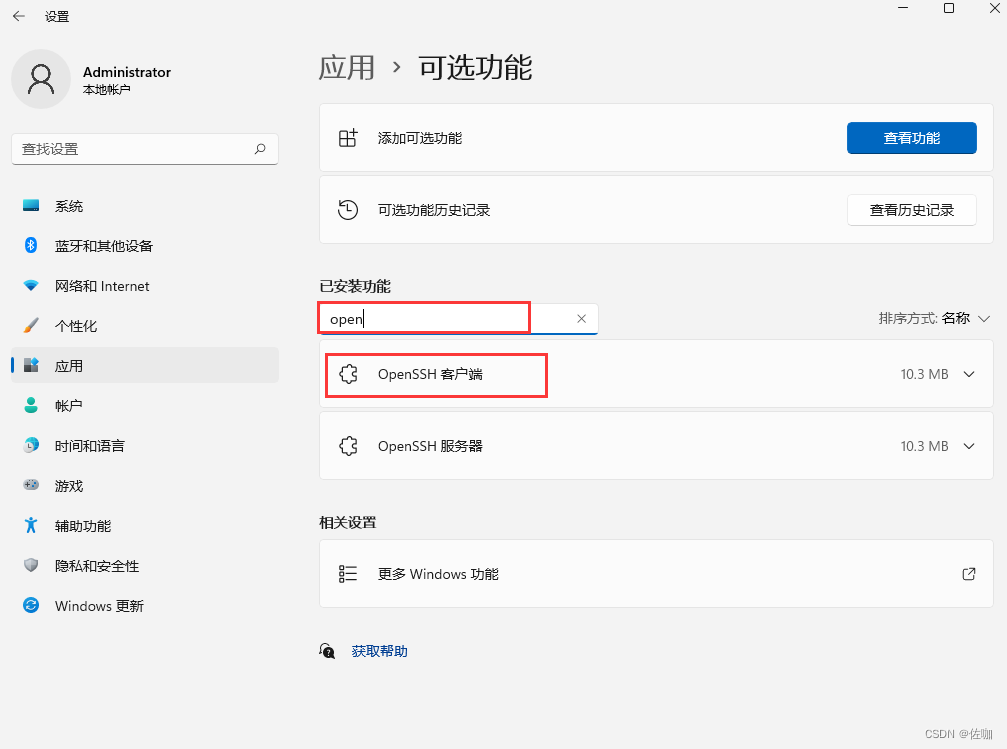
传输单个文件
注意:命令控制终端一定要在PowerShell操作,cmd中不行。
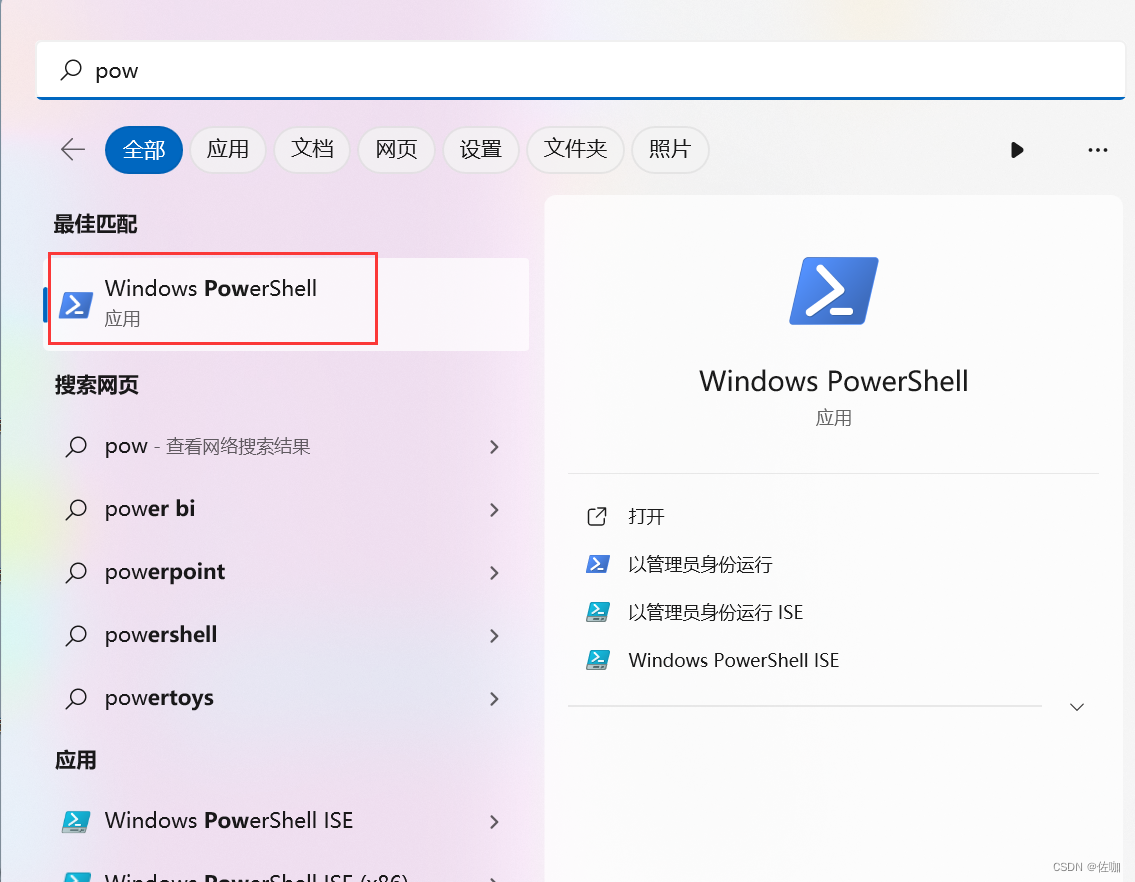
使用以下命令进行传输:
scp D:\Code\Python\train.txt [email protected]:/home/whq/whq_code/Python
传输文件夹
使用以下命令进行传输:
scp -r D:\Code\Python\PaddleSeg\PaddleSeg\Images\TestImages_200 [email protected]:/home/whq/whq_code/Python/PaddleSeg/Images
具体样纸如下:
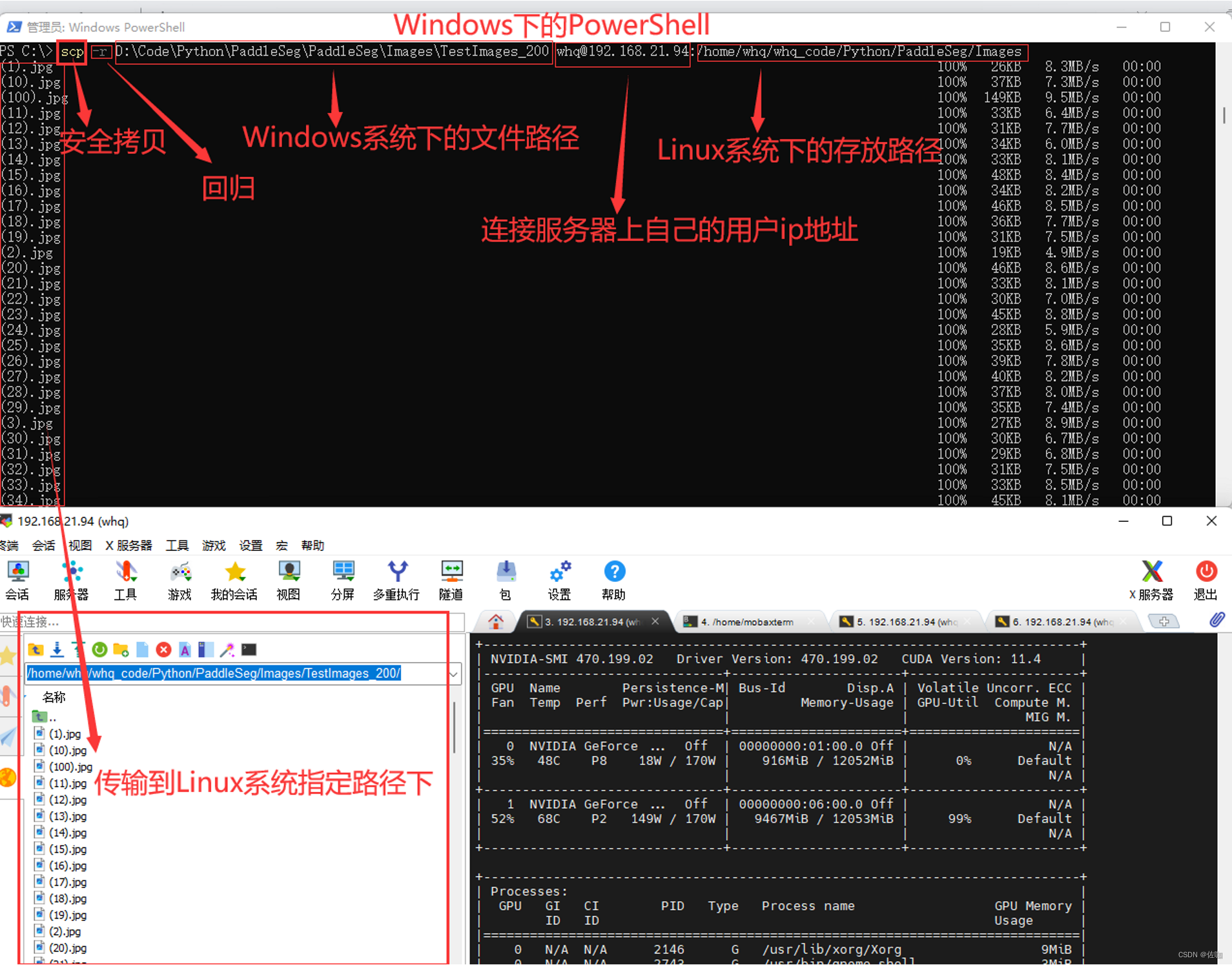
从Linux传输到Windows
安装OpenSSH服务器
从Linux传输到Windows,需要用到OpenSSH服务器,如果不安装此服务器,可能报如下错误:

注意:从Linux传输文件到Windows端,也是在本地的PowerShell终端进行操控。
具体安装方法如下:
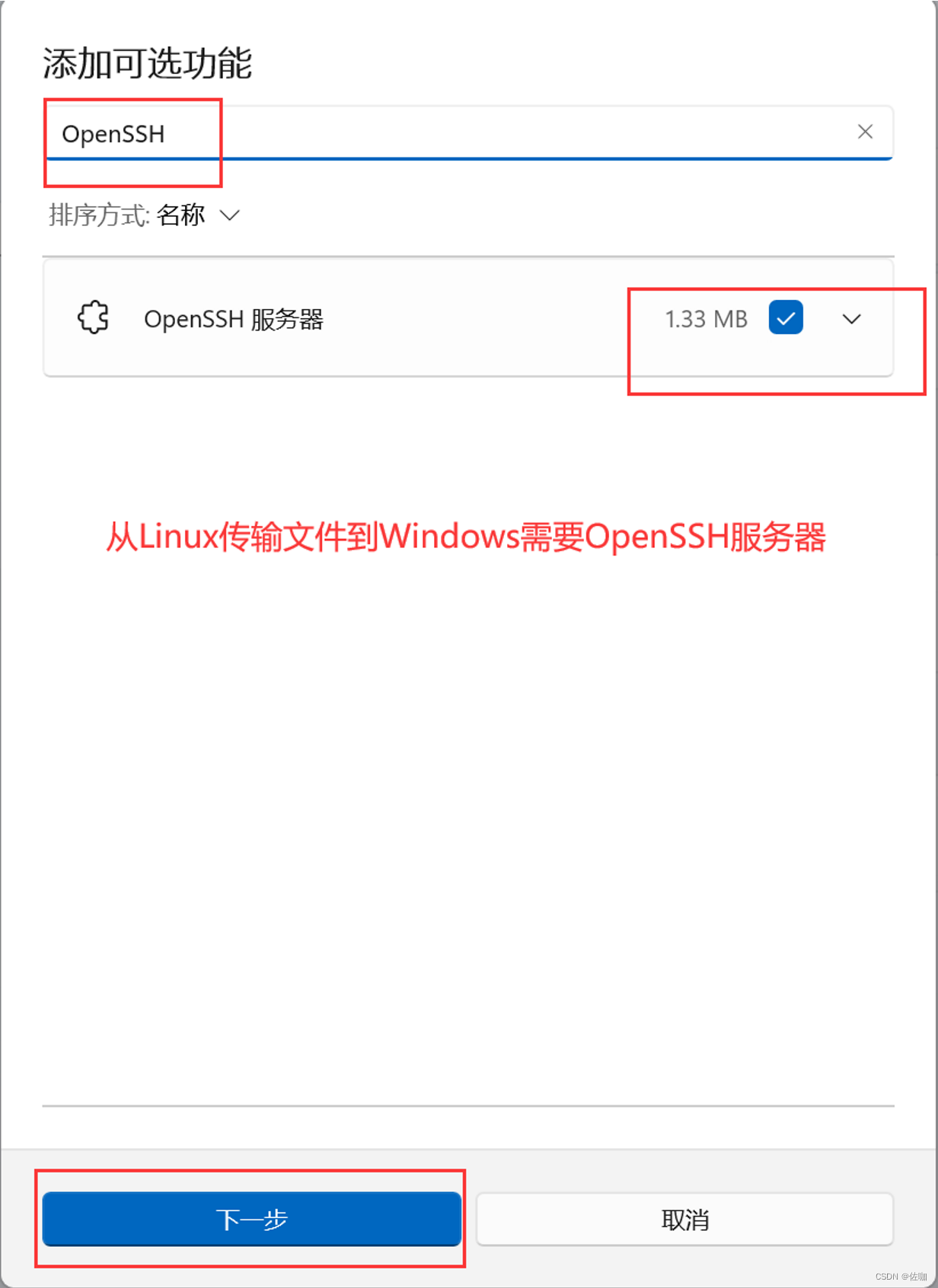
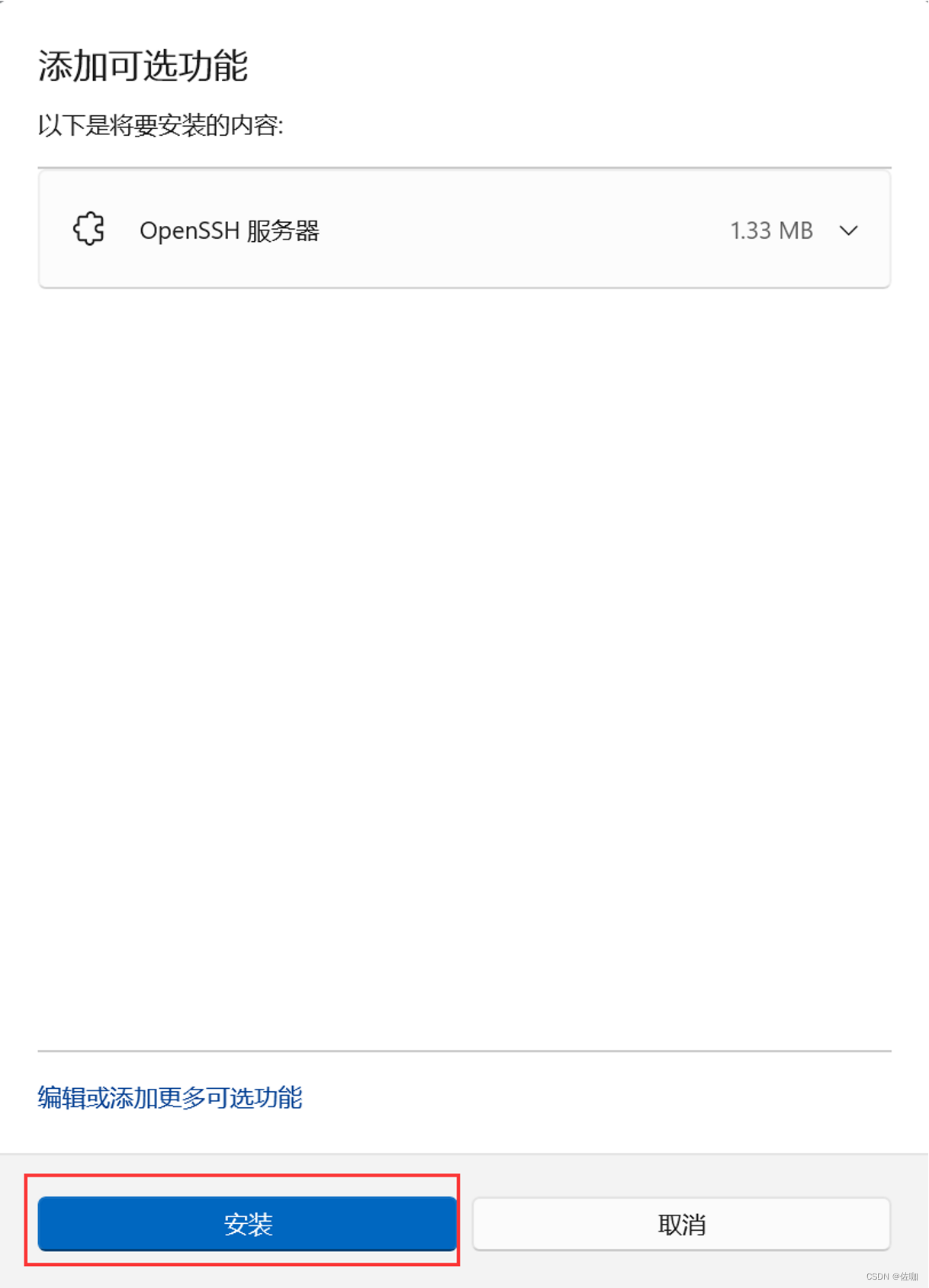
传输单个文件
输入下面命令传输:
scp [email protected]:/home/whq/whq_code/Python/val.txt D:/Code/Python/
传输文件夹
输入下面命令传输
scp -r [email protected]:/home/whq/whq_code/Python/PaddleSeg/output/result/mobilNetV3/ D:/Code/Python/PaddleSeg/PaddleSeg/output/result/Result_2023.8.28/
具体样纸如下:
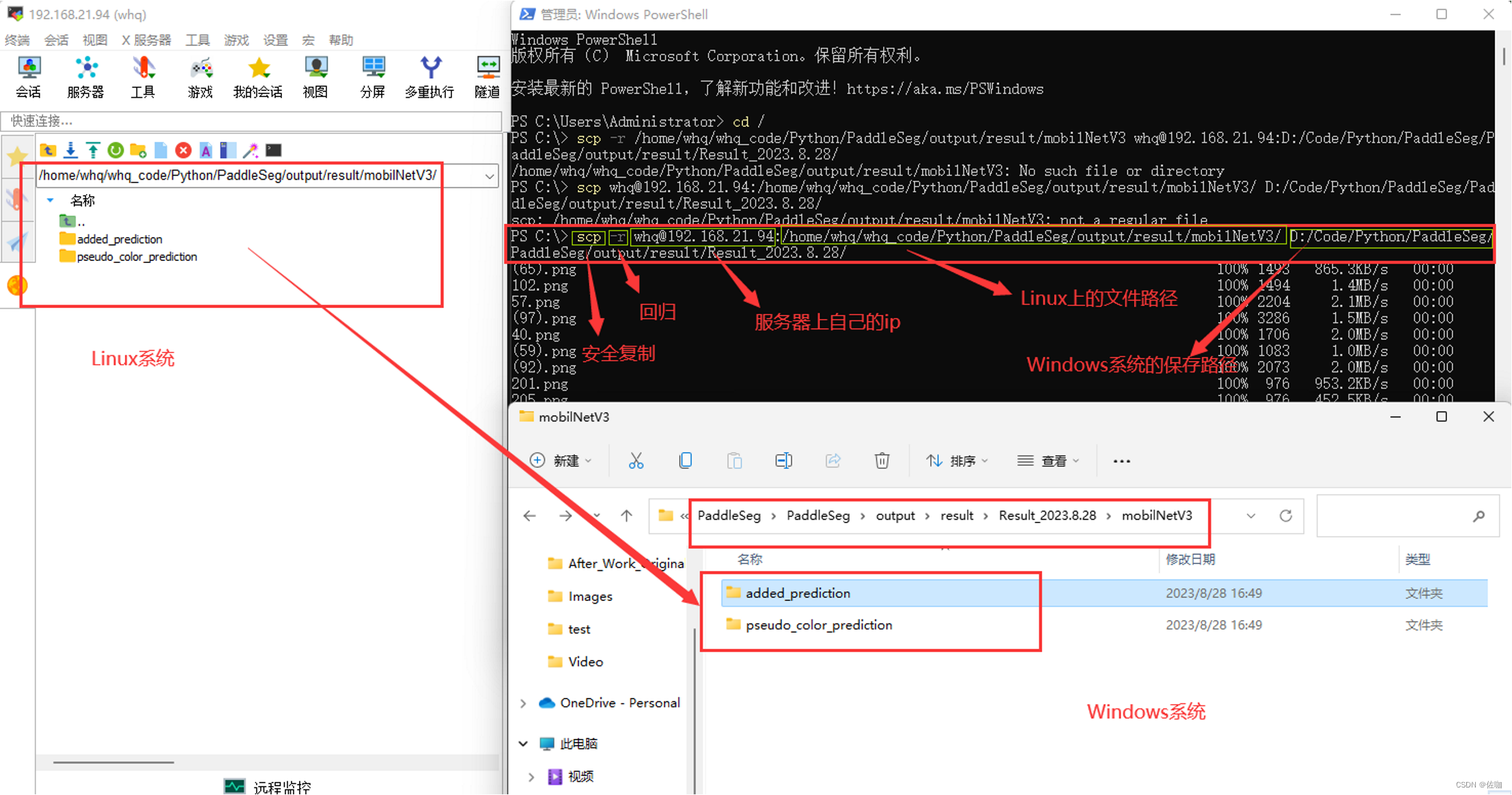
总结
以上就是使用安全复制命令scp在Windows系统和Linux系统之间相互传输文件的详细方法,总结不易,多多支持,谢谢!
版权归原作者 佐咖 所有, 如有侵权,请联系我们删除。